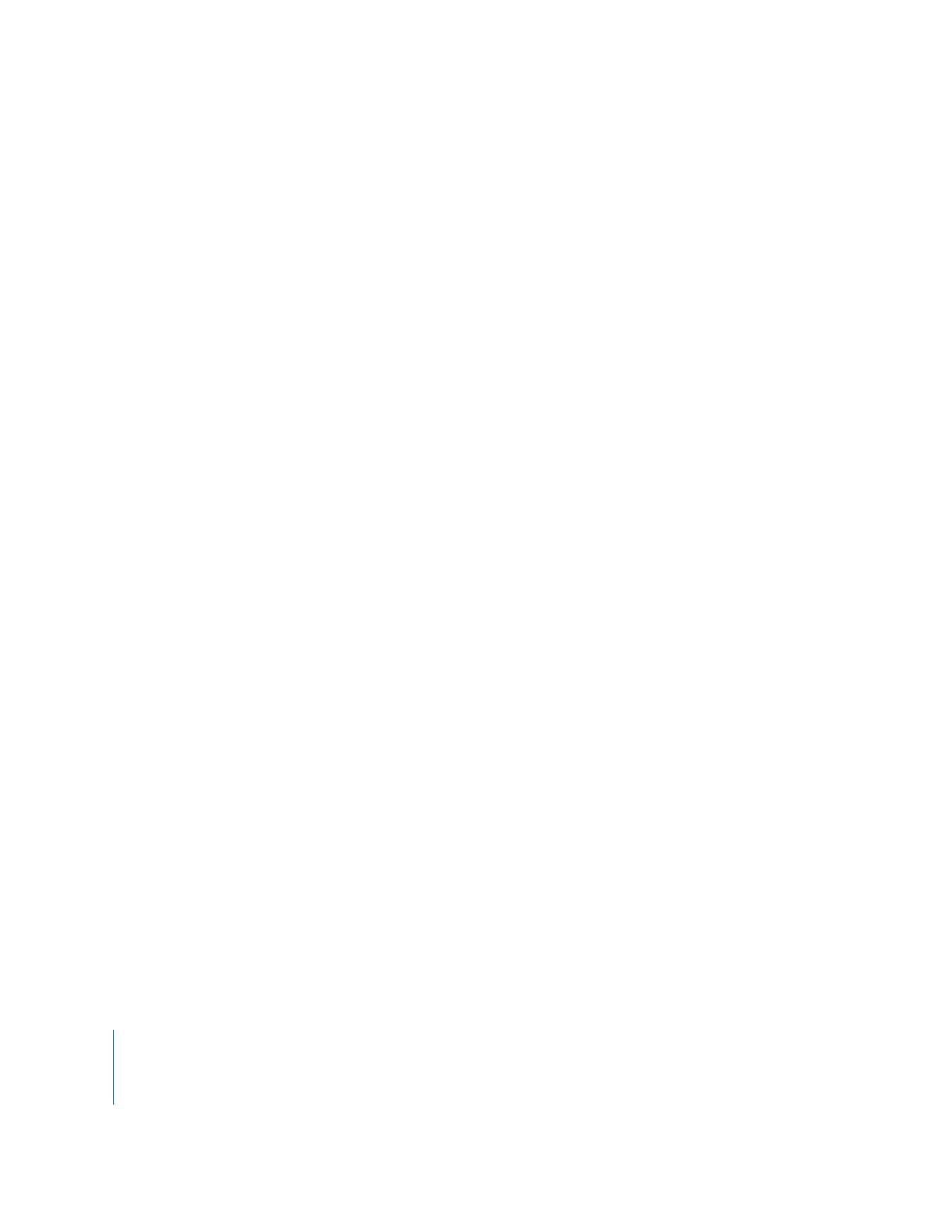
Auswählen eines Punkts für den Wechsel zur zweiten Schicht
Bei der Auswahl eines Punktes für den Wechsel von der ersten zur zweiten Schicht sind
mehrere Faktoren zu berücksichtigen:
•
Punkte für den Wechsel zur zweiten Schicht müssen auf Spurmarkierungen liegen.
Wenn
Sie den Punkt für den Wechsel auswählen, wird eine Liste der verfügbaren Spur-
markierungen angezeigt. In manchen Fällen müssen Sie speziell für diesen Zweck
eine Markierung auf einer Spur erstellen.
Hinweis:
Es gibt einige Sonderfälle, in denen Sie den Wechsel zwischen den zwei
Schichten im Bereich „DVD-ROM“ festlegen können. Weitere Informationen hierzu
finden Sie im nächsten Abschnitt „
Festlegen des Wechselpunkts bei umfangreichem
DVD-ROM-Inhalt
“.
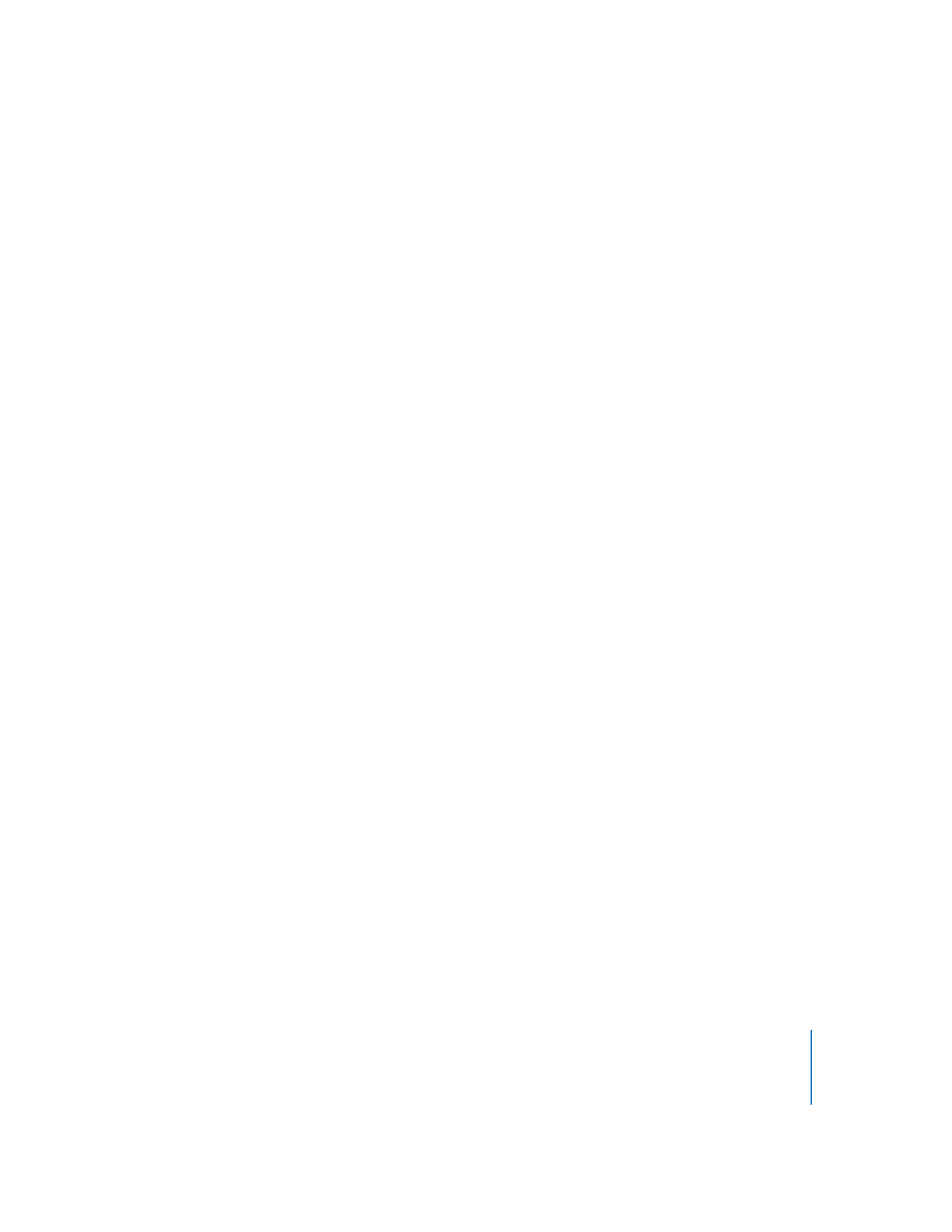
Kapitel 16
Fertigstellen eines Projekts
655
•
Punkte für den Wechsel müssen so platziert werden, dass die erste Schicht weitgehend
belegt ist.
Auf einer Rotlaser-DVD mit zwei Schichten können (in binärer Zählweise)
bis zu 7,95GB gespeichert werden und auf einer Blaulaser-DVD mit zwei Schichten bis
zu 27,94GB (in binärer Zählweise). (Weitere Informationen zu DVD-Speicherkapazitäten
und DVDs finden Sie im Abschnitt „
Größe des Projekts
“ auf Seite 44.) Jede Schicht
einer Rotlaser-DVD hat in binärer Zählweise etwa eine Speicherkapazität von 3,9GB,
und jede Schicht einer Blaulaser-DVD hat eine binäre Kapazität von etwa 13,9GB. Je
näher Ihr Projekt an die Größe heranreicht, die die DVD füllen würde, desto wichtiger
ist es, dass Sie so viel Inhalt wie möglich auf der ersten Schicht unterbringen und den
Punkt für den Wechsel entsprechend festlegen. Darüber hinaus muss bei Verwendung
der Abspielrichtung OTP die erste Schicht größer sein als die zweite. Weitere Informa-
tionen dazu, wie Sie feststellen können, bei welcher Spur die erste Schicht der DVD
voll ist, finden Sie im Abschnitt „
Manuelles Festlegen des Punkts für den Wechsel
“ auf
Seite 657.
•
Der Punkt für den Wechsel ist nur dann ideal gewählt, wenn der Betrachter den Wechsel
nicht bemerkt.
Ein Wechsel zwischen den Schichten, der während einer Action-
geladenen Szene auftritt, wirkt sich sehr störend aus. Nach Möglichkeit sollte der
Punkt für den Wechsel in eine Szene mit wenig Action oder, noch besser, in einen
Übergang, wie beispielsweise eine Ausblendung zu Schwarz, gelegt werden.
Festlegen des Wechselpunkts bei umfangreichem DVD-ROM-Inhalt
Beim Authoring eines Projekts, das wenige DVD-Videodaten, aber umfangreiche DVD-
ROM-Daten enthält, müssen einige Besonderheiten beim Festlegen des Wechselpunkts
beachtet werden. Angenommen, Sie arbeiten an einem Projekt für eine doppelschich-
tige Rotlaser-DVD, das 2GB DVD-Videodaten und 6GB DVD-ROM-Daten umfasst. In
einem solchen Fall können Sie den Wechselpunkt nicht an der Markierung einer Spur
festlegen, weil die DVD-ROM-Daten nicht auf eine einzige Schicht passen.
Setzen Sie in diesen Fällen die Einstellung für den Wechsel auf „Automatisch“, damit
der Punkt für den Wechsel innerhalb der DVD-ROM-Daten platziert wird.
Festlegen des Punkts für den Wechsel zur zweiten Schicht
Es gibt mehrere Methoden zur Festlegung des Punktes für den Wechsel zur zweiten
Schicht:
•
Die automatische Methode:
Sobald Sie im Bereich „DVD/Volume“ des DVD-Informa-
tionsfensters eine DVD als doppelschichtig konfigurieren, ist für den Wechsel
standardmäßig „Automatisch“ ausgewählt. Bei dieser Einstellung wählt DVD Studio Pro
die letzte Markierung aus, die in die erste Schicht passt. In Fällen, in denen die DVD-
ROM-Daten sehr umfangreich sind, können Sie den Wechselpunkt mit der automa-
tischen Methode außerdem in den DVD-ROM-Daten platzieren. Weitere Informationen
hierzu finden Sie im Abschnitt „
Festlegen des Wechselpunkts bei umfangreichem
DVD-ROM-Inhalt
“ auf Seite 655.
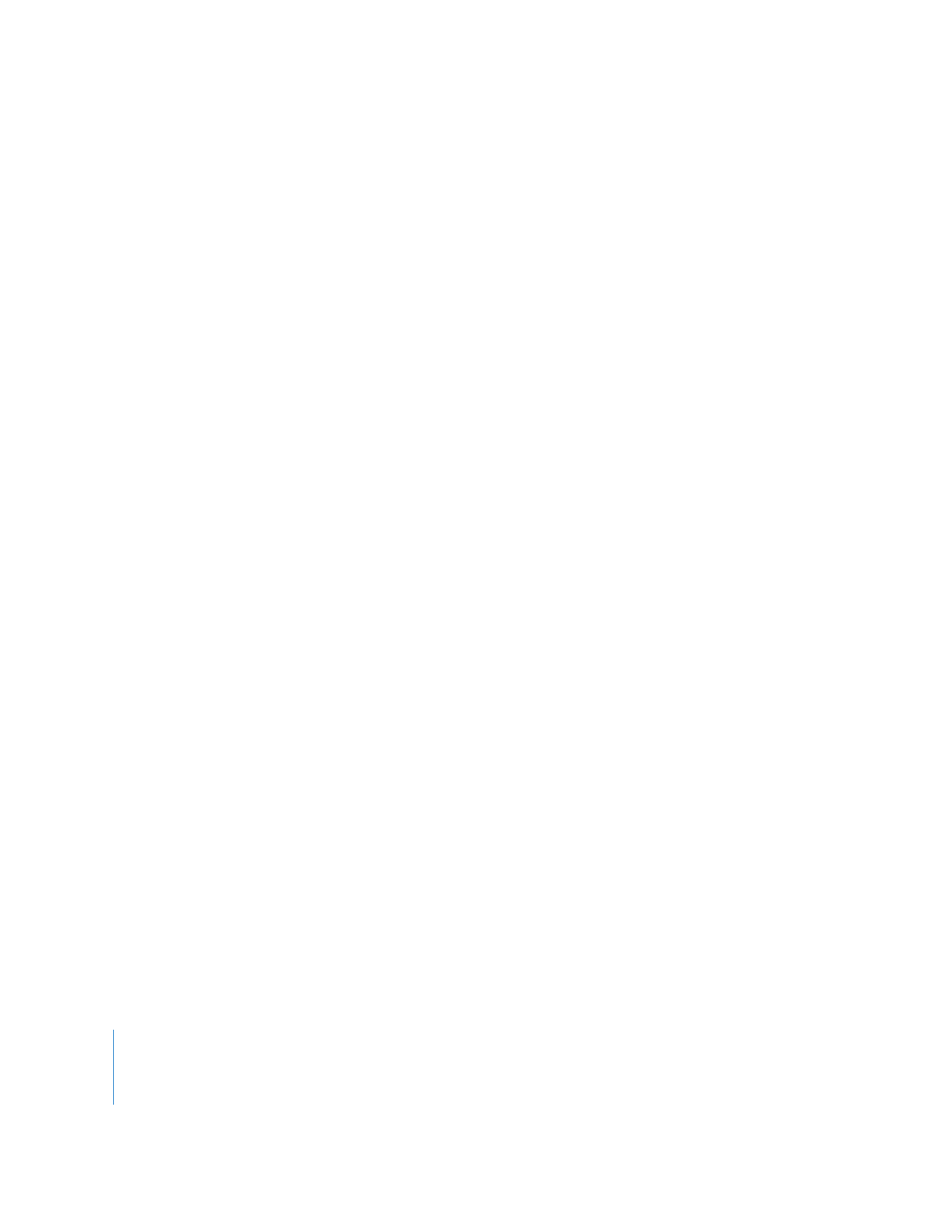
656
Kapitel 16
Fertigstellen eines Projekts
Wenn Sie „Fertigstellen/Formatieren“ verwenden, ist die automatische Methode am
besten geeignet, da nach Beendigung der Kompilierung die geeignete Markierung
für den Wechsel ausgewählt wird, ohne dass eine Pause erforderlich ist, in der Sie die
zu verwendende Markierung auswählen.
Es kann vorkommen, dass ein Projekt keine für den Wechsel zur zweiten Schicht
geeigneten Markierungen enthält. Die Formatierung wird dann abgebrochen, und
Sie müssen einer Spur in Ihrem Projekt eine geeignete Markierung hinzufügen.
(Alternativ könnten Sie auch die Reihenfolge der Spuren im VTS-Editor neu anord-
nen. Der Abschnitt „
Bewegen von Elementen aus einem VTS-Block in einen anderen
“
auf Seite 670 enthält weitere Informationen zu dieser Vorgehensweise.) Weitere
Informationen hierzu finden Sie im Abschnitt „
Manuelles Festlegen des Punkts für
den Wechsel
“ auf Seite 657.
•
Zuweisung einer Markierung für den Wechsel im Spuren-Editor:
Bei dieser Methode
können Sie beim Arbeiten mit Ihren Spuren die Markierung auswählen, die als Punkt
für den Wechsel dienen soll. Der Nachteil bei dieser Vorgehensweise ist, dass es
schwierig sein kann, eine geeignete Markierung für den Wechsel zu wählen, bevor Sie
Ihr Projekt fertigstellen. Das trifft insbesondere dann zu, wenn Ihr Projekt zahlreiche
Übergänge enthält oder wenn Sie Medien verwenden, die noch nicht im Format
MPEG-2 codiert wurden.
Haben Sie eine nicht geeignete Markierung gewählt, bricht der Formatierungsprozess
automatisch ab und ein Dialogfenster wird angezeigt, das auf das aufgetretene
Problem hinweist.
•
Auswahl des Punkts für den Wechsel beim Starten des Formatierungsprozesses:
Nach-
dem Sie Ihr Projekt fertiggestellt haben, zeigt das Einblendmenü „Wechsel zwischen
zwei Schichten“ im Bereich „DVD/Volume“ des Fensters für die Formatkonfiguration
alle geeigneten Markierungen für den Wechsel an. Ungeeignete Markierungen sind
nicht verfügbar. Diese Methode bietet den Vorteil, dass Sie die zu verwendende
Markierung aus einer Liste von geeigneten Markierungen auswählen können. Der
Nachteil liegt jedoch darin, dass Sie Ihr Projekt zuerst fertigstellen müssen.
Wie bei der automatischen Methode kann es vorkommen, dass es keine geeigneten
Markierungen gibt und somit auch keine Markierungen im Einblendmenü angezeigt
werden. Sie müssen dann entweder einer Spur in Ihrem Projekt eine geeignete
Markierung hinzufügen oder versuchen, die Spuren im VTS-Editor neu zu ordnen.
Weitere Informationen hierzu finden Sie im Abschnitt „
Manuelles Festlegen des
Punkts für den Wechsel
“ auf Seite 657.
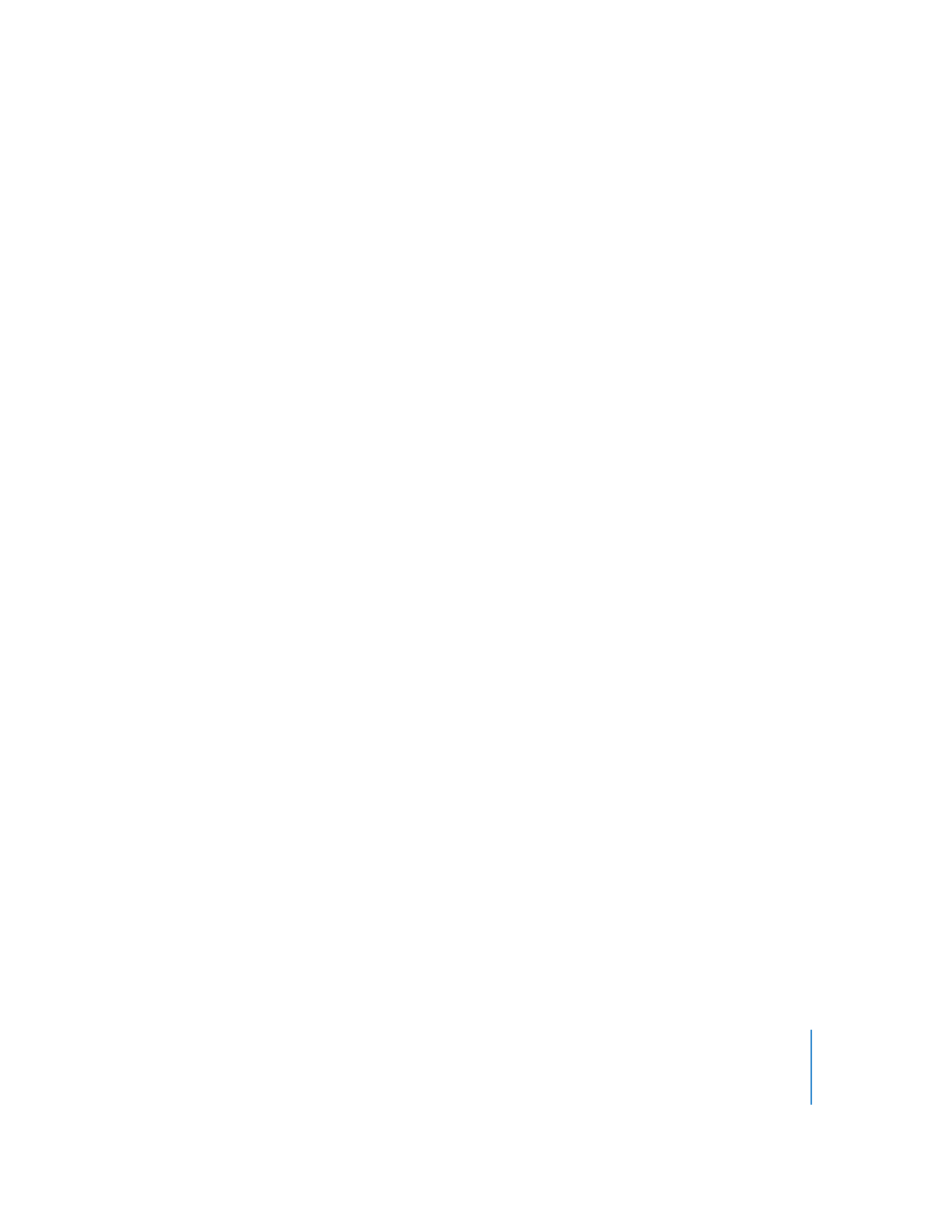
Kapitel 16
Fertigstellen eines Projekts
657
Manuelles Festlegen des Punkts für den Wechsel
Normalerweise können Sie feststellen, welche Spur an dem Punkt, an dem der Wechsel
stattfinden soll, wiedergegeben wird, indem Sie sich den Inhalt des Ordners „VIDEO_TS“
oder „HVDVD_TS“ ansehen. DVD Studio Pro schreibt die Spuren in der Reihenfolge auf
die DVD, in der sie im Bereich „Liste“ in der Spalte „Nach VTS“ aufgeführt sind. In SD-Pro-
jekten erhält die erste aufgelistete Spur die Bezeichnung VTS_01_1.VOB, VTS_01_2.VOB,
VTS_01_3.VOB und so weiter (je nach Größe der Mediendateien, wobei jede VOB-Datei
maximal 1GB enthalten kann). Die zweite Spur erhält die Bezeichnung VTS_02_1.VOB
und so weiter.
In HD-Projekten erhält die erste aufgelistete Spur die Bezeichnung HV001T01.EVO,
HV001T02.EVO und so weiter, wobei jede EVO-Datei maximal 1GB enthalten kann.
Die zweite Spur erhält die Bezeichnung HV002T01.EVO.
In den Abschnitten „
Standarddateien in der SD DVD-Videozone
“ auf Seite 642 und
„
Standarddateien in der HD DVD-Videozone
“ auf Seite 644 finden Sie weitere Informa-
tionen dazu, wie Sie die Dateien identifizieren und wie Sie feststellen, welche Dateien
die Menüs enthalten, damit Sie diese Dateien entsprechend berücksichtigen können.
Beim Authoring-Prozess für eine Rotlaser-DVD können Sie beispielsweise, wenn Sie die
Dateigrößen (beginnend bei VTS_01) addieren, ermitteln, bei welcher Spur die 3,9GB
der ersten Schicht erreicht sind. So erhalten Sie sogar eine ungefähre Vorstellung davon,
an welcher Stelle in dieser Spur dies der Fall ist. Sie können die Spuren mithilfe des VTS-
Editors neu anordnen, um sicherzustellen, dass der Wechsel in einer geeigneten Spur
erfolgt.